Как удалить Magic Cleaner & Smart Cleanup
Опубликовал: Calypso MobiДата выпуска: November 10, 2023
Хотите отменить подписку на Magic Cleaner & Smart Cleanup или удалить приложение? В этом руководстве представлены пошаговые инструкции для iPhone, устройств Android, ПК (Windows/Mac) и PayPal. Не забудьте отменить подписку как минимум за 24 часа до окончания пробного периода, чтобы избежать списания средств.
Руководство по отмене и удалению Magic Cleaner & Smart Cleanup
Оглавление:
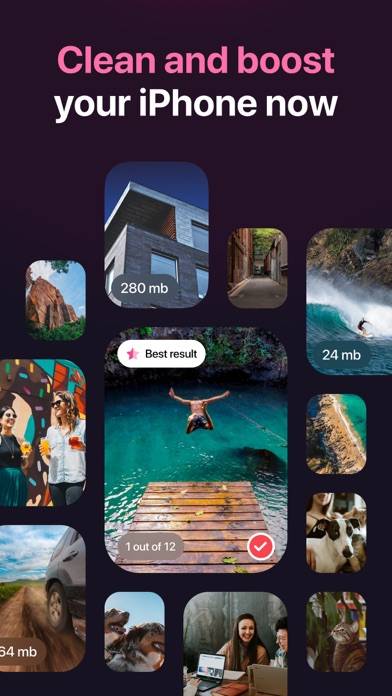
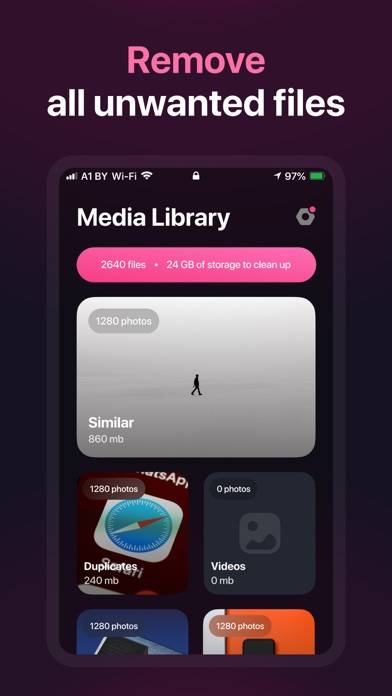
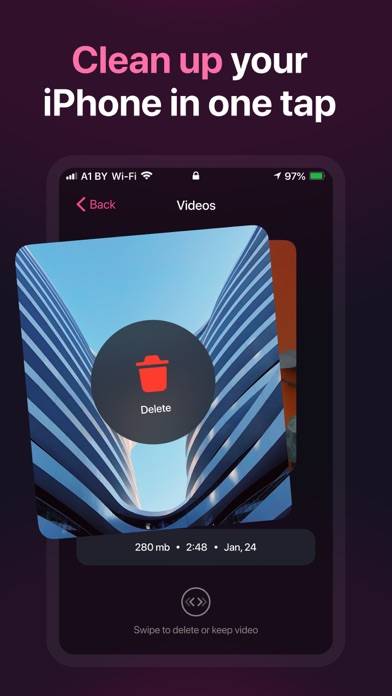
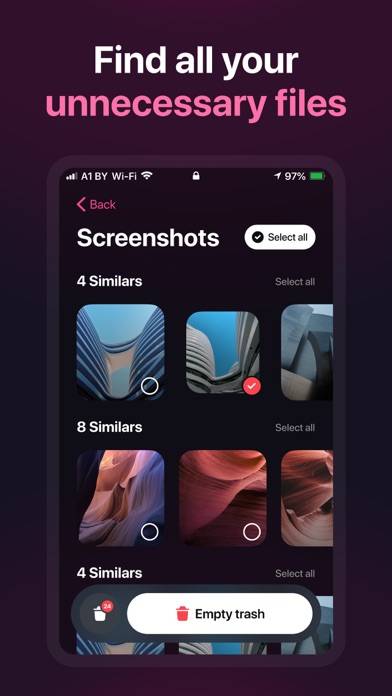
Magic Cleaner & Smart Cleanup Инструкции по отмене подписки
Отписаться от Magic Cleaner & Smart Cleanup очень просто. Выполните следующие действия в зависимости от вашего устройства:
Отмена подписки Magic Cleaner & Smart Cleanup на iPhone или iPad:
- Откройте приложение Настройки.
- Коснитесь своего имени вверху, чтобы получить доступ к своему Apple ID.
- Нажмите Подписки.
- Здесь вы увидите все свои активные подписки. Найдите Magic Cleaner & Smart Cleanup и нажмите на него.
- Нажмите Отменить подписку.
Отмена подписки Magic Cleaner & Smart Cleanup на Android:
- Откройте Google Play Маркет.
- Убедитесь, что вы вошли в правильную учетную запись Google.
- Коснитесь значка Меню и выберите Подписки.
- Выберите Magic Cleaner & Smart Cleanup и нажмите Отменить подписку.
Отмена подписки Magic Cleaner & Smart Cleanup в Paypal:
- Войдите в свою учетную запись PayPal.
- Щелкните значок Настройки.
- Перейдите в раздел "Платежи", затем Управление автоматическими платежами.
- Найдите Magic Cleaner & Smart Cleanup и нажмите Отмена.
Поздравляем! Ваша подписка на Magic Cleaner & Smart Cleanup отменена, но вы все равно можете пользоваться услугой до конца платежного цикла.
Как удалить Magic Cleaner & Smart Cleanup - Calypso Mobi с вашего iOS или Android
Удалить Magic Cleaner & Smart Cleanup с iPhone или iPad:
Чтобы удалить Magic Cleaner & Smart Cleanup с вашего устройства iOS, выполните следующие действия:
- Найдите приложение Magic Cleaner & Smart Cleanup на главном экране.
- Нажмите и удерживайте приложение, пока не появятся параметры.
- Выберите Удалить приложение и подтвердите.
Удалить Magic Cleaner & Smart Cleanup с Android:
- Найдите Magic Cleaner & Smart Cleanup в панели приложений или на главном экране.
- Нажмите и удерживайте приложение и перетащите его в раздел Удалить.
- Подтвердите удаление.
Примечание. Удаление приложения не останавливает выплаты.
Как получить возмещение
Если вы считаете, что вам выставили неправомерный счет или хотите вернуть деньги за Magic Cleaner & Smart Cleanup, вот что нужно сделать:
- Apple Support (for App Store purchases)
- Google Play Support (for Android purchases)
Если вам нужна помощь в отмене подписки или дополнительная помощь, посетите форум Magic Cleaner & Smart Cleanup. Наше сообщество готово помочь!
Что такое Magic Cleaner & Smart Cleanup?
3 ways to clean iphone storage #shorts | igeeksblog:
Сохраняйте галлерею в чистоте и не тратьте время на удаление ненужных файлов вручную.
Storage Cleaner поможет вам АВТОМАТИЧЕСКИ освободить вашу фотогалерею от всех лишних файлов.
Простой, элегантный и интуитивно понятный интерфейс, разработанный с учетом вашего удобства.
Алгоритмы машинного обучения, распознавание лиц и нейронные сети находятся под капотом.
[Функции]:
- Автоматический поиск дублированных фотографий. Больше никаких сотен дублей в вашей галерее! Junk Cleaner сохраняет лучшие и удаляет худшие. Также для вашего удобства предусмотрено ручное управление.